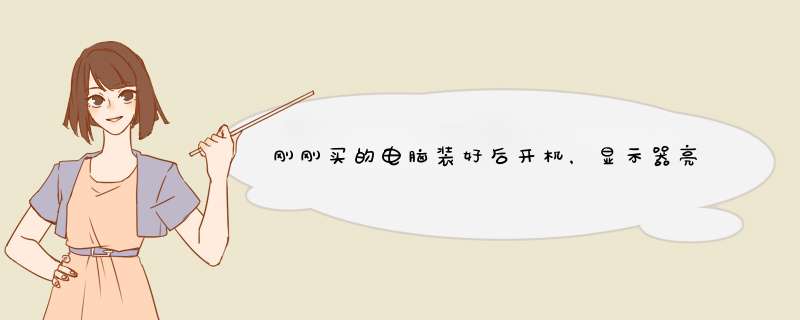
1主机电源引起的故障
主机电源损坏或主机电源质量不佳引起的黑屏故障很常见。例如,当你添加了一些新设备之后,显示器便出现了黑屏故障,排除了配件质量及兼容性问题之后电源的质量不好动力不足是故障的主要起因,这时你也许还可听到机内喇叭连续报警12声,更换大功率质优电源是这类故障的最好解决办法。此外,有的主板上有AT/ATX双电源接口,其选择跳线设置不对也可引起这类故障。
2配件质量引起的故障
电脑配件质量不佳或损坏,是引起显示器黑屏故障的主要成因。例如主板(及主板的BIOS),内存,显示卡等等出现问题肯定可能引起黑屏故障的出现。其故障表现如显示器灯呈橘,这时用替换法更换下显示卡,内存,甚至主板,cpu试试,是最快捷的解决办法。
3配件间的连接质量
内存显卡等等与主板间的插接不正确或有松动造成接触不良是引发黑屏故障的主要原因。而且显示卡与显示器连接有问题也可能引发这类故障,直至AT电源插接不正确更有甚者如你的硬盘或光驱数据线接反也有可能引发启动黑屏故障。
4超频引起的黑屏故障
过度超频或给不适合于超频的部件进行超频不仅会造成黑屏故障的产生,严重时还会引起配件的损坏。还有就是过度超频或给不适合于超频的部件超频后散热不良或平常使用中散热风扇损坏、根本就不转等等都会造成系统自我保护死机黑屏。
5其它原因引起的黑屏
其它如主板CMOS设置不正确及主板清除BIOS跳线不正确都可引起黑屏故障,这时你可对照主板说明更改其设置。此外软件冲突如驱动程序有问题安装不当,DIY不当如BIOS刷新出错,电源管理设置不正确,恶性病毒引起硬件损坏(如CIH)等等都有可能引起显示器黑屏故障的出现。大家在遇到这类故障时不妨多仔细想想多考虑一下故障的成因,做到解决故障知己知彼事半功倍。
二、显示器自身故障引起的黑屏故障
根据笔者平常的经验,显示器自身故障引起的黑屏故障主要是由以下几种原因引起的:
1交流电源功率不足
外部电源功率不足,造成一些老显示器或一些耗电功率大的显示器不能正常启动,是显示器自身故障引起的黑屏故障原因之一。或者外部电源电压不稳定,过高过低都可能造成显示器不工作。
2电源开关电路损坏
显示器开关电路出现故障是引起显示器黑屏故障的主要成因。简单的如电源开关损坏或者内部短路;常见的如开关管损坏或其外围电路元器件出现损坏等等。
3行输出电路的损坏
行输出电路或显像管及其供电电路出现故障也是引起显示器黑屏故障的主要成因。特别是高压包的损坏在一些使用多年或品质较劣的杂牌显示器中造成无显示黑屏故障更为常见。
三、显示器黑屏故障解决思路
对于显示器黑屏故障该如何维修,下面我们将提出一些思路供你参考。
首先,对于电脑主机故障造成的显示器黑屏故障我们可以从以下的思路来进行解:
1、如果主机不通电,首先检查机箱上的指示灯是否亮,把手放到电源风扇口,看看电源风扇是否在转,从而判断主机是否加了电,如果主机加电正常,再看看显示器上的指示灯是否亮,如果亮说明显示器加电也正常,二者加电都正常的话,那么电源故障基本排除,你可以看下一步了,如果电脑主机或者显示器加电不正常,就请检查电脑的电源插口接触良好,电源线是否断了,导致不通电。不是上述问题导致的不通电,这个时候可以请专业维修人员维修了。
2、在上述判断电脑主机和显示器加电都正常的情况下,还是开不了机,这个时候可以看看显示器和显卡的插口是否接触良好,可以拔下插头检查一下,D形插口中是否有弯曲、断针、有大量污垢,这是许多用户经常遇到的问题。在连接D形插口时,由于用力不均匀,或忘记拧紧插口固定螺丝,使插口接触不良,或因安装方法不当用力过大使D形插口内断针或弯曲,以致接触不良等。
3、假如排除了显卡和显示器接触不良的原因后,这个时候可以拆主机,检测显卡和主机的显卡槽是否接触良好,显卡是否正常,显示卡或插槽是否因使用时间太长而积尘太多,以至造成接触不良?显示卡上的芯片是否有烧焦、开裂的痕迹因显示卡导致黑屏时,计算机开机自检时会有一短四长的“嘀嘀”声提示。再换一块好的显卡试一下。
4、在排除了显卡方面的故障后还是开不了机的话,还有可能是内存卡,CPU,硬盘插口接触不良造成的开不了机,这些板卡接触不良,通常在电脑开机后,电脑报警无法进入系统。凡是在电脑启动时发出“笛”“笛”的报警声,都是由于硬件出错或损坏造成的。这类故障就要针对报警声的不同,你可以针对相应的板卡进行拆除,擦拭接触处的灰尘锈蚀后,再插进去对硬件进行维修。
电脑黑屏是比较容易出现的现象,尤其在一些较老的电脑或组装电脑中。电脑黑屏的故障原因有多种,如显示器损坏、主板损坏、显卡损坏、显卡接触不良、电源损坏、cpu损坏、零部件温度过高等。下面是我收集整理的电脑开机显示器黑屏是什么原因,欢迎阅读。
电脑开机显示器黑屏是什么原因1电脑开机显示器黑屏的原因主要下面几点:
一、内存、显卡、硬盘等硬件与主板接触不良,只要其中的一者接触不良就可能导致显示器黑屏。这是最常见的问题。
二、如果是用了比较久的电脑,很可能是灰尘太多,导致接触不良或松动的。
三、更换硬件导致问题。这么的问题又可分为下面几种:
1、硬盘或光驱数据线接反;
2、系统检测CPU出错(超频时较容易发生);
3、板卡斜插导致的短路和接触不良;
4、扩充的内存条不符合主板要求。
四、供电系统故障导致黑屏。
电脑开机显示器黑屏怎么解决?
一般建议先软后硬,先观察再动手的思路去判断问题,一般的电脑故障都可以解决,不是很熟悉的朋友还可以使用主板诊断卡等维修工具来查找电脑出现故障的部位,进而去维修。
电脑开机显示器黑屏是什么原因2电脑开机黑屏只有鼠标的原因一:系统的故障
如果是系统的文件出现损坏或者错误,或者在电脑上安装的某些软件出现问题,都有可能导致这一故障的发生,如果是故障导致电脑黑屏只有鼠标,那么最好先重启电脑,然后进入电脑的安全模式,试试看看可以删除最近安装的的软件吗,如果不能删除或者练安全模式也无法进入,那么只剩下一个最有效直接的解决办法,那就是为电脑重新安装系统了,这种方法能够解决大部分的系统问题。除此之外,也可以用pe启动对系统文件进行修复,看下能否成功。
电脑开机黑屏只有鼠标的原因二:C盘空间满了
有些人总喜欢把各种各样的软件装入你的电脑C盘之中,如果你的电脑C盘空间满了,基本没有多余的空间的话,也是会导致电脑开机时出现黑屏只有鼠标能动的现象,如果是C盘空间满了,这个问题比较好解决,只需将你的C盘内一些没用的垃圾文件给删除,或者把一些软件转移到其他空存储空间的硬盘上,通常情况下C盘至少要保留2G以上的存储空间,能够让你的系统运行更加流畅,也对硬盘也有一定好处。
电脑开机黑屏只有鼠标的原因三:硬盘本身有故障了
如果是硬盘本身发生故障,;如硬盘的坏道过多、硬盘的磁头电机出现问题等都有可能导致电脑开机显示黑屏只有鼠标的现象,解决这一故障可以用U盘PE对硬盘进行检测看看,如果电脑硬盘的坏道过多,导致电脑重装系统不成功,那么用户可以换个硬盘试下,如果与硬盘换过之后,这一故障就消失了,那么就是你的硬盘自身出现故障问题。
电脑开机显示器黑屏是什么原因3一、笔记本电脑开机黑屏的原因
笔记本黑屏的原因有很多,常见的'黑屏原因有:
1、显示数据线接触不良;
2、显卡接触不良或;
3、CPU 接触不良及过热;
4、内存条接触不良;
5、电源性能差;
6、机器感染 CIH 病毒,BIOS 被破坏性刷新;
7、微软黑屏,请打补丁;
二、笔记本电脑黑屏时怎么修复
1、开机显示屏黑屏,仅指示灯亮,主机没任何反映。手伸主机背后感觉不到风扇在转。测各路电压皆无。拆下发现电源调整管坏,换之正常。
2、开机长声报警,应为内存故障。拔下内存,清金手指,插入正常。
3、开机电源和CPU风扇都正常,但屏幕无任何反映,且无自检声。此机采用SLOT1结构,CPU易接触不良,重装正常。
4、开机自检正常,但屏幕不亮。据机主介绍,拔过后面的显示信号线。拔下一看,一插针被顶弯。
5、开机屏幕不亮。机器不自检。用表针短接主板上的启动端,正常启动。原来是面板上的启动开关坏了。
6、开机不自检,检查电源正常。采用最小系统法,当拔掉光驱时,机器能正常启动。再安上故障再现。说明光驱出现了问题引起机器不能启动。此例应引起同行的注意。
三、笔记本电池的养护
想要笔记本电脑的使用时间更长,就需要养护。如:液晶显示屏、电池、键盘、硬盘、驱动、触控板、散热等这几方面来保养。主要介绍笔记本电脑电池的养护,需注意以下几点:
1、当无外接电源的情况下,倘若当时的工作状况暂时用不到PCMCIA插槽中的卡片,建议先将卡片移除以延长电池使用时间。
2、室温(20-30度)为电池最适宜之工作温度,温度过高或过低的 *** 作环境将降低电池的使用时间。
3、 在可提供稳定电源的环境下使用笔记本电脑时,将电池移除可延长电池受寿命是不正确的。就华硕笔记本电脑而言,当电池电力满充之后,电池中的充电电路会自动关闭,所以不会发生过充的现象。
4、建议平均三个月进行一次电池电力校正的动作。
5、电源适配器(AC Adapter)使用时参考国际电压说明。
可能是零部件温度过高,下面具体介绍一下解决方法:
1、 开机自检时按屏幕提示,进入主板BIOS设置;
2、 在 [Integrated Peripherals] (集成外设)选项内找到 [Onboard LAN Boot ROM] (内建网络开机功能)选项,把此项后面的参数改为 [Disabled]后按<F10>键保存后重启。
扩展资料:
电脑黑屏是比较容易出现的现象,尤其在一些较老的电脑或组装电脑中。电脑黑屏的故障原因有多种,如显示器损坏、主板损坏、显卡损坏、显卡接触不良、电源损坏、cpu损坏、零部件温度过高等。也有的是人为的造成电脑黑屏,如微软中国的正版验证。
主机电源损坏或主机电源质量不佳常常会引起我们的黑屏故障。例如,当我们添加了一些新设备之后,显示器便出现了黑屏故障,排除了配件质量及兼容性问题之后电源的质量不好动力不足是故障的主要起因,这时也许还可听到机内喇叭连续报警12声,更换大功率质优电源是这类故障的最好解决办法。此外,有的主板上有AT/ATX双电源接口,其选择跳线设置不对也可引起这类故障。
参考资料:电脑黑屏-百度百科
1、显示器不亮不工作,是说按了开机键之后,屏幕指示灯会亮起或者闪烁,屏幕会显示自己的logo,然后就进入黑屏状态。2、显示器不亮,首先考虑的是VGA线接触不良,可以尝试拔掉屏幕背后和主机箱上的屏幕连接线,重新连接试一下。
3、主机箱背后可能会有两个VGA接口,可以两个都尝试一下。
4、卸掉电脑主机后面的螺丝(通常是两个),拆掉侧面的机箱面板。
5、打开机箱可以看到在风扇的旁边有两个卡槽,至少有一个卡槽里插着一个内存条(通常是绿色的),把内存条两侧的卡扣往外掰,取出内存条。
6、拿软布擦拭内存条的金属片,清除卡槽里的灰尘,然后把内存条原样装回去。此时需要用力往下按,并将两侧的卡扣掰回原位,听到“啪”的两声才算是把内存条卡住稳定住了。这时再开电脑就可以了。
电脑主机与显示器接线安装步骤
1、认识台式电脑组成部分
一般的台式电脑由4个部分组成:电脑主机、显示器与键盘、鼠标;在新买来的电脑送货上门后其实是拆卸后包装好的,只要我们将这几个组成部分用相应的线连接起来后接上电源即可进行使用,一般电脑的电线有:两根一模一样的电源线,一条是主机的、一条是显示器的,还有将主机和显示器连接在一起的vga数据线一条,总的来说就这三根线。网线不算的话。
2、电脑主机与显示器接线方法
电脑主机与显示器的连接是通过一条vga数据线连接的,首先显示器的后方跟主机的后方找到与vga数据线孔位一直的孔,一般呈梯子型,上面非常多的孔,蓝色的插口插入后,插头上有两根固定的螺丝拧紧即可。
3电脑电源线连接
一般主机跟显示器的电源线都是一模一样的,电源线的插口呈三角形,有3个孔位,找到对应的孔位插入即可。
4连接电脑鼠标
比较老式的电脑鼠标的接口是一个绿色的圆孔,而相对于的鼠标线插头也是绿色的,直接在电脑主机的后方找到孔位将其插入即完成了鼠标的安装工作,当然现在比较新款的电脑鼠标都是通过usb接口连接的了,同样只要插上即可识别鼠标。
5安装电脑键盘
同样,电脑键盘也有老式跟新式之分,比较老式的台式电脑键盘的插头是粉色的,而对应的在电脑主机后面也会有对应粉色的圆孔插入即完成了电脑键盘的安装,而新款的电脑鼠标插头也是通过usb接口连接的。
这样下来我们台式电脑的基本组成部分都连接好了,只要接上电源即可使用电脑,还有一根就是网线,网线的插口更是容易辨认,只要将家里的网线连接就好啦,
欢迎分享,转载请注明来源:内存溢出

 微信扫一扫
微信扫一扫
 支付宝扫一扫
支付宝扫一扫
评论列表(0条)